Visualizzare informazioni dettagliate sulla community in Yammer
Nota: Questo argomento descrive le caratteristiche della nuova Yammer. Per informazioni sull'uso di questa funzionalità nelle Yammer classiche, vedere approfondimenti del gruppo Visualizza in Yammer.
Yammer community Insights ti aiuta a misurare la portata e l'impegno della community. Per altre informazioni sulle persone, le conversazioni e le domande & le risposte che compongono la community.
Come visualizzare gli approfondimenti della community in Yammer
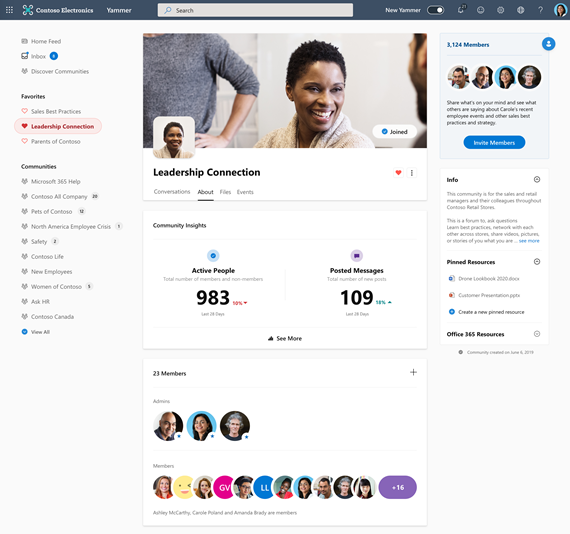
-
In un browser passare a Yammer.com e passare a una community.
-
Fare clic su informazioni sotto l'immagine della community per aprire la pagina informazioni su. È possibile visualizzare un riepilogo degli approfondimenti della community che evidenziano due metriche: persone attive e messaggi pubblicati. Puoi trovare altre informazioni sulle metriche seguenti.
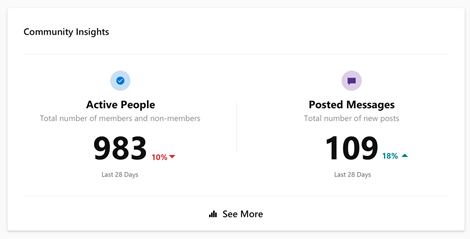
-
Per visualizzare l'esperienza completa della community Insights, fare clic su Visualizza altro. Verrà visualizzata la sezione Panoramica della pagina approfondimenti della community.
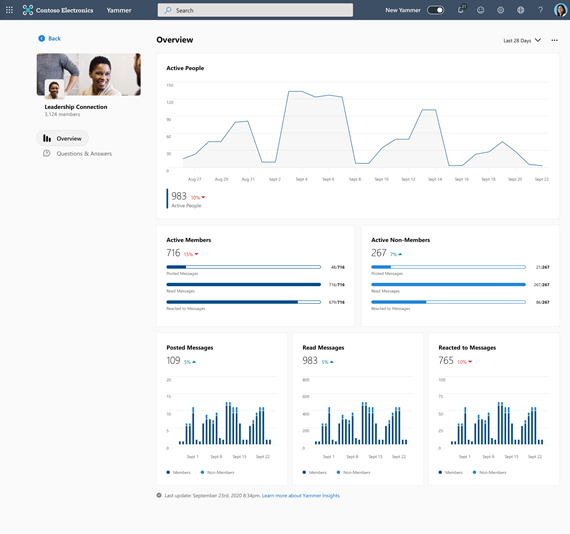
Come selezionare un periodo di tempo per gli approfondimenti della community
Gli approfondimenti della community sono disponibili per due periodi di tempo: ultimi 7 giorni e ultimi 28 giorni. È possibile selezionare un periodo di tempo nell'elenco a discesa. Tutti gli approfondimenti sono forniti per il fuso orario UTC.
Come leggere gli approfondimenti della community
La sezione Panoramica degli approfondimenti della community Mostra informazioni approfondite sulle persone e la sezione inferiore mostra informazioni approfondite sul contenuto.
Persone attive
Questa sezione offre informazioni sui numeri e le tendenze per gli utenti attivi della community.
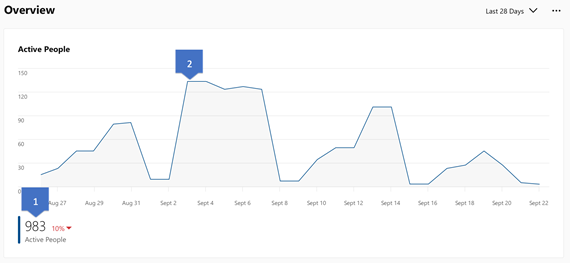
-
La sezione persone attive della scheda Mostra il numero di persone attive nella community e le tendenze rispetto al periodo precedente (7 giorni o 28 giorni). Attività si riferisce all'invio, alla lettura o alla reazione a un messaggio della community negli ultimi 7 giorni o 28 giorni.
-
Scorrere il grafico a linee per visualizzare il numero di persone attive nella community.
Membri attivi e non membri
La sezione membri attivi Mostra l'attività degli utenti membri della community. La sezione attiva non membro Mostra informazioni sulle persone che interagiscono nella community, ma non sono membri. Questa attività include la pubblicazione di messaggi, la lettura di messaggi e la reazione ai messaggi, ad esempio fare clic su like o Thank.
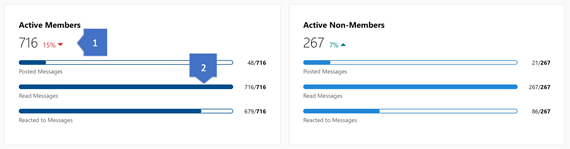
-
Questi numeri indicano la percentuale di membri attivi e non membri attivi nella community durante il periodo di tempo selezionato.
-
Le barre indicano il numero di membri attivi o non membri che hanno pubblicato, letto o reagito uno o più messaggi nella community.
Spostando il cursore su queste barre viene visualizzata una descrizione comando che indica il numero di membri della community attiva o non membri che hanno pubblicato, letto o apprezzato uno o più messaggi nella community.
Attività contenuto
La sezione inferiore contiene tre schede che includono le tendenze dell'attività del contenuto per i messaggi pubblicati, letti e apprezzati nella community.
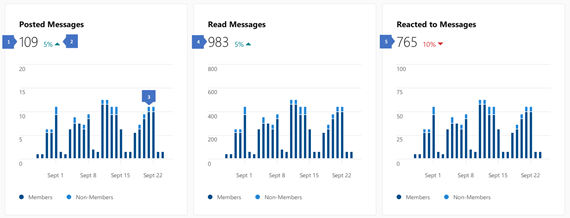
-
Numero di messaggi pubblicati nella community durante il periodo selezionato.
-
L'indicatore di modifica Mostra il modo in cui la quantità di attività è cambiata rispetto al periodo precedente.
-
Le colonne in pila rappresentano la quantità di attività eseguita sia dai membri della community che da quelli non membri. Per i periodi Ultimi 7 giorni e Ultimi 28 giorni, queste colonne sono suddivise per giorno. Per il periodo Ultimi 12 mesi, le colonne sono suddivise per mese.
-
Numero di messaggi della community letti durante il periodo selezionato. Il passaggio del mouse sulle colonne in pila fornisce una descrizione comando che indica la quantità totale di attività insieme alla quantità di attività da parte di membri della community e non membri.
-
Numero di messaggi della community a cui sono stati reagiti durante il periodo selezionato.
Chi può vedere gli approfondimenti della community in Yammer?
Per le comunità pubbliche, qualsiasi membro della rete Yammer può vedere gli approfondimenti.
Per le comunità private, solo i membri della community possono vedere gli approfondimenti.
Come esportare gli approfondimenti della community
I dati della community Insights possono essere esportati in formato CSV per tre periodi di tempo: ultimi 7 giorni, ultimi 28 giorni e ultimi 365 giorni.
-
Accedere alla pagina approfondimenti della community per la community.
-
Scegliere ultimi 7 giorni, ultimi 28 giorni o ultimi 365 giorni.
-
Fai clic sul pulsante Download.
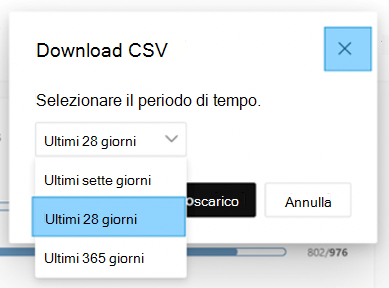
-
Data rappresenta il giorno per cui vengono fornite le metriche. Tutti le metriche successive riguardano solo questo giorno.
-
Persone attive è il numero di persone che hanno pubblicato, letto o apprezzato un messaggio nella community.
-
Membri attivi è il numero di membri della community che hanno pubblicato, letto o reagito a un messaggio nella community.
-
I membri che hanno postato i messaggi è il numero di membri della community che hanno pubblicato uno o più messaggi nella community.
-
I membri che hanno reagito ai messaggi sono il numero di membri della community che hanno reagito a uno o i messaggi nella community.
-
I membri che leggono i messaggi è il numero di membri della community che leggono uno o più messaggi nella community.
-
Non membri attivi è il numero di persone che non hanno partecipato alla community, ma hanno pubblicato, letto o reagito a un messaggio.
-
Non membri che hanno postato i messaggi è il numero di persone che non hanno partecipato alla community, ma hanno pubblicato uno o più messaggi.
-
I non membri che hanno reagito ai messaggi sono il numero di persone che non hanno partecipato alla community, ma hanno reagito uno o più messaggi.
-
I non membri che leggono i messaggi è il numero di persone che non si sono unite alla community ma leggono uno o più messaggi.
-
Gli utenti non membri che hanno apprezzato i messaggi sono il numero di persone che non hanno partecipato alla community, ma sono piaciute uno o più messaggi.
-
Messaggi pubblicati è il numero di messaggi pubblicati nella community.
-
Messaggi pubblicati dai membri è il numero di messaggi pubblicati dai membri della community.
-
I messaggi inviati da non membri è il numero di messaggi inviati da membri non della community.
-
Messaggi letti è il numero di conversazioni della community lette.
-
Messaggi letti dai membri è il numero di messaggi letti dai membri della community.
-
I messaggi letti dagli utenti non membri è il numero di messaggi letti da membri non della community.
-
Messaggi apprezzati è il numero di messaggi della community che sono stati apprezzati.
-
I messaggi apprezzati dai membri è il numero di messaggi apprezzati dai membri della community.
-
I messaggi apprezzati dagli utenti non membri è il numero di messaggi che sono stati apprezzati dai membri non della community.
-
I messaggi hanno reagito a è il numero di messaggi della community che hanno reazioni.
-
I messaggi a cui hanno reagito i membri è il numero di messaggi a cui hanno reagito i membri della community.
-
I messaggi reagiti da non membri è il numero di messaggi reagiti da membri non della community.
-
Domande poste è il numero di domande poste nella community.
-
Total Answers è il numero di risposte ricevute dalle domande nella community.
-
Le domande contrassegnate come risposta migliore sono il numero di domande contrassegnate come risposta migliore nella community.
Chi può vedere gli approfondimenti della community in Yammer?
Per le comunità pubbliche, qualsiasi membro della rete Yammer può vedere gli approfondimenti.
Per le comunità private, solo i membri della community possono vedere gli approfondimenti.
Domande frequenti
D: con quale frequenza vengono aggiornati gli approfondimenti della community?
A: i conteggi per 7 giorni e 28 giorni vengono aggiornati giornalmente. I conteggi annuali vengono aggiornati settimanalmente e contano solo fino all'ultimo mese completo.
Per le nuove comunità e durante il periodo di gennaio, ciò significa che i conteggi di 7 giorni e 28 giorni possono essere superiori al numero annuo mentre vengono aggiornati più di frequente.
D: dove è possibile trovare report per le attività di Yammer per l'intera rete?
A: usare il dashboard per la creazione di report di utilizzo diMicrosoft 365, che include il report attività Yammer, il report attività comunità Yammer e il report sull'utilizzo di dispositivi Yammer. Questi report sono disponibili per tutti gli utenti dell'organizzazione con il ruolo di lettore report Microsoft 365. Per accedere a questi report, in Microsoft 365 accedere al report amministratore > uso > selezionare un report.
D: gli approfondimenti della community sono disponibili per le comunità esterne, nonMicrosoft 365 connesse e tutte le community aziendali ?
A: gli approfondimenti della community sono disponibili per le community esterne e nonMicrosoft 365 connesse. Sono anche disponibili per l' intera società e per tutte le community di rete.
Vedere anche
Gestire una community di Yammer
Partecipare e creare una community in Yammer










